首页 / 教程
win10电脑锁屏快捷键是什么win10电脑锁屏的快捷键
2022-10-26 12:06:00
我们在使用win10操作系统的时候,其中有很多快捷方式我们都是可以直接使用键盘操作而省去鼠标键盘配合操作的。这样做的优点就是会非常的有效率,节省时间而且没有繁琐的步骤。有的玩家想知道我们win10的锁屏快捷键是什么,那么现在就让小编来告诉大家吧~希望可以帮助到你~

 win10电脑锁屏快捷键是什么
win10电脑锁屏快捷键是什么
方式一:快捷键锁屏
按住键盘上的win+L组合快捷键即可快速锁屏,这种方法方便迅速,不仅适用Windows10还适用Windows XP以上版本。
然后,直接会看到锁屏的界面,在锁屏的界面上可以看到时间,日期及关机等信息及图标。
方式二:创建锁屏快捷方式
1.在Windows10系统桌面空白处点击右键,然后在弹出菜单中选择“新建/新建快捷键”菜单项。

2.然后在弹出窗口的文本框中输入下面文本框中的命令,接着点击“下一步”按钮。
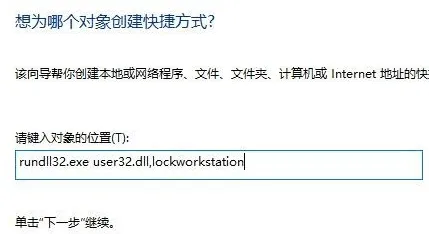
3.接下来在弹出的窗口中,为快捷方式命名为“一键锁屏”,最后点击“完成”按钮。
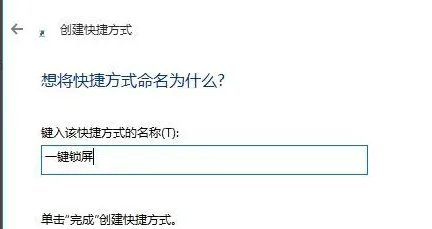
4.这时屏幕上就会建立一个新的“一键锁屏”的图标,双击该图标就可以马上锁屏了。
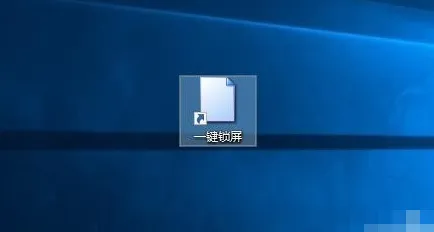
5.为方便操作,我们也可以为一键锁屏设置快捷键。右键点击上面刚刚建立的快捷方式,然后在弹出菜单中选择“属性”菜单项。
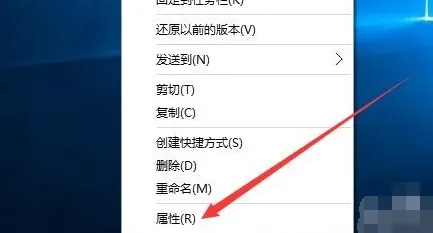
6.在打开的属性窗口中,点击快捷键的文本框,然后接下键盘上的F2键,最后点击确定按钮,这样以后要有事离开电脑外出,只需要按下F2键,就可以马上锁屏了。这样就解决了win10系统怎么锁屏快捷键的问题了。
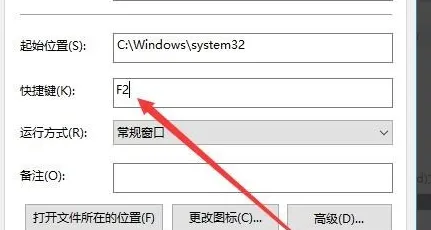
最新内容
| 手机 |
相关内容

手机版wps表格截图快捷键 | 在WPS
手机版wps表格截图快捷键 【在WPS表格里快速截图】,表格,快速截图,文档,截图,手机版,选择,1.如何在WPS表格里快速截图1、选择你所需
wps中word多项选择 | 在word文档里
wps中word多项选择 【在word文档里,设置多项选择的按钮】,选择,文档,按钮,教程,自定义,怎么设置,1.在word文档里,怎么设置多项选择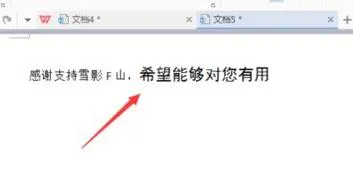
wps中进行无格式复制 | WPS有没有
wps中进行无格式复制 【WPS有没有无格式粘贴的快捷键】,格式,粘贴,默认,粘贴的快捷键,文本,表格,1.WPS有没有无格式粘贴的快捷键WPS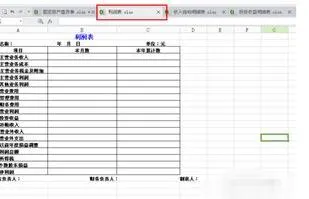
wps表格中不同表格切换快捷键 | 高
wps表格中不同表格切换快捷键 【高手wps表格使用问题不同的工作表实现按快捷键可以切换查看】,表格,快捷键,工作表,查看,高手,教程
wps表格点击可以打勾 | 手机wps在
wps表格点击可以打勾 【手机wps在表格中打勾】,表格中,表格,点击,教程,打上,怎么在,1.手机wps怎么在表格中打勾1、首先打开手机上的
wps表格中工作表切换快捷键 | 高手
wps表格中工作表切换快捷键 【高手wps表格使用问题不同的工作表实现按快捷键可以切换查看】,表格,快捷键,工作表,快速,高手,查看,1.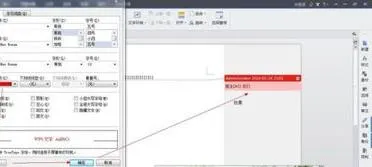
wps中word更改字体颜色 | WPSWORD
wps中word更改字体颜色 【WPSWORD中怎麽设置改变字体颜色的快捷键】,字体颜色,设置,快捷键,颜色,更改,怎么设置,1.WPS WORD 中 怎麽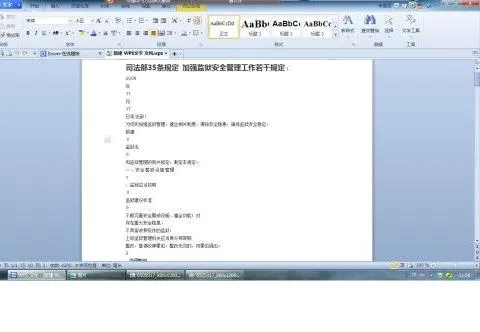
wps文字中的复制键恢复吗 | Word里
wps文字中的复制键恢复吗 【Word里面的粘贴选项按钮不见了,能找回来】,选项,按钮,粘贴,恢复,文字,教程,1.Word里面的“粘贴选项”按












